剪映是目前非常受欢迎的一款视频剪辑软件,大家可以通过剪映这款软件进行制作出一个很多的视频作品出来,在剪映这款软件中有很多的编辑工具可以使用,也提供了非常丰富的特效功能和转场效果,有的小伙伴想要在制作视频的时候,想要给视频添加一个牛皮纸打开和关闭的动画效果,但是很多小伙伴却不知道怎么添加,其实只需要在特效功能下找到基础选项,然后在基础选项下进行牛皮纸打开和关闭的添加即可,然后我们可以对视频进行分割操作,将视频分割成两个部分,之后再添加牛皮纸打开和关闭动画效果,下方是关于如何使用剪映电脑版制作牛皮纸打开和关闭动画的具体操作方法,如果你需要的情况下可以看看方法教程。

1.将剪映打开之后,我们需要点击【开始创作】按钮进入到剪映的编辑页面中,然后在该页面点击【导入】按钮将我们的视频导入进来,之后再用鼠标拖动导入进来的视频到下方的视频轨道上。

2.我们将该视频进行分割操作,你可以将时间轴拖动到自己想要添加牛皮纸特效的位置,然后点击一下【分割】按钮即可进行分割。

3.分割好视频之后,将鼠标移动到上方的【特效】选项卡点击一下,然后在左侧将【基础】这个选项进行单击,然后在窗口中找到【牛皮纸打开】和【牛皮纸关闭】这两个特效,并且将其进行点击下载。

4.这时我们将下载好的牛皮纸打开和牛皮纸关闭;两种动画特效添加到下方的视频轨道上,我们用鼠标左键点击【牛皮纸打开】,将其拖动到下方的视频分割的前面一部分,将【牛皮纸关闭】拖动到视频分割后面那一部分。

5.之后你点击播放按钮进行视频的播放,你就会看到在分割的位置就会显示出牛皮纸的一个特效效果,如图所示。

以上就是关于如何使用电脑版剪映设置牛皮纸打开和关闭的动画效果的具体操作方法,如果你在制作视频的时候想要添加一个牛皮纸打开或者关闭的动画效果,那么就可以通过小编分享的方法来操作就可以了,操作方法比较简单,感兴趣的话可以试试。
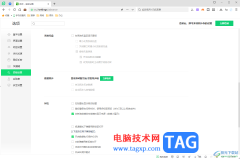 360安全浏览器设置数据同步的方法
360安全浏览器设置数据同步的方法
360安全浏览器是一些小伙伴频繁使用的一款浏览器,在该浏览器......
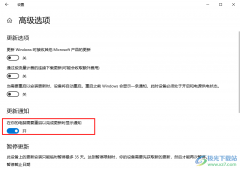 Win10系统开启更新通知的方法
Win10系统开启更新通知的方法
Win10系统是一款功能丰富且操作简单的电脑操作系统,很多小伙......
 剑与远征诗社竞答第十天答案一览
剑与远征诗社竞答第十天答案一览
剑与远征诗社竞答第十天答案一览,剑与远征诗社竞答第十天答案......
 谷歌浏览器网页打不开的解决方法
谷歌浏览器网页打不开的解决方法
谷歌浏览器是目前非常火热的一款浏览器,这款浏览器被非常多......
 360安全浏览器开启智能硬件加速功能的方
360安全浏览器开启智能硬件加速功能的方
360安全浏览器是很多小伙伴都会选择使用的一款浏览器,在这款......

想必有很多朋友都很好奇剪映怎么将视频添加绿光扫描效果?那么感兴趣的朋友就赶快来看看小编带来的剪映将视频添加绿光扫描效果方法吧,希望通过本篇教程的学习,可以帮助到大家哦。...

IObitUninstaller是一款垃圾清理软件,该软件提供程序清理,捆绑软件的清理以及占用大量空间软件等清理,你可以通过该软件查看到自己电脑中所有安装的软件程序,并且会对软件使用程度进行...

ae的全称是Adobeaftereffects,这是一款非常受欢迎的特效制作软件,我们可以使用该软件完成各种图片特效、视频特效效果。和Adobepremiere一样,在Adobeaftereffects中也有时间线,我们需要将素材拖动...
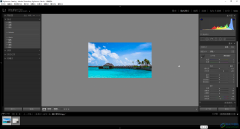
Adobelightroom是一款非常好用的图片批量处理软件,在其中我们可以对图片进行各种参数的调整编辑,如果后续我们对修改的图片不满意,希望恢复图片的原始状态,小伙伴们知道具体该如何进行...

欧路词典是英语学习者必备的工具,支持学习笔记、生词本多平台同步,让用户可以随时随地学英语查看更新日志,并且支持全新深色模式,让用户更加高效的学习,所以欧路词典吸引了不少用...

CorelDRAW是一款非常好用的设计软件,很多设计类专业的小伙伴都在使用。在CorelDRAW中如果我们希望导入一张图片,小伙伴们知道具体该如何进行操作吗,其实操作方法是非常简单的。我们只需要...

WonderPen是一款专业的桌面端写作软件,它致力于为作者提供专注且流畅的写作体验,用户可以将其应用在小说、论文、短文或日记等写作场景中,为用户带来了不错的使用体验,因此WonderPen软件...

大家在电脑上都会安装自己常用的输入法软件,这样能够更加熟练的进行文字输入,所以输入法是每个用户电脑上必备的一款工具软件,用户在面对众多的输入法软件时,会根据自己的需求来选...

Foxmail邮箱是一款专业的邮件编辑工具,在我们的电脑上是频繁使用的,有的小伙伴在使用这款邮箱工具的时候,需要进行设置默认抄送人的邮箱,那么我们就可以通过进入到账号管理的窗口中...
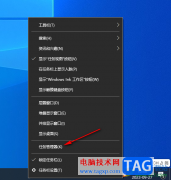
一些小伙伴在操作电脑的时候,发现在win10系统电脑中的任务进程管理器页面中,有多个360安全浏览器正在运行,但是自己明明只打开了一个360安全浏览器软件,却不知道为什么会出现很多个...
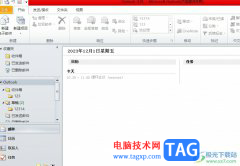
outlook是一款邮件收发软件,为用户提供了很是丰富的功能,让用户可以及时的处理好重要的工作邮件,而且除了提供收发邮件的功能以外,用户还可以用来记日记、管理联系人信息、安排任务...
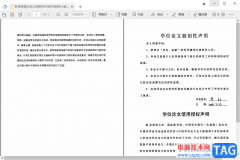
稻壳阅读器是大家常常会使用到的一款PDF阅读器软件,比如当你想要进行阅读自己本地中的PDF文件的时候,那么就可以通过稻壳阅读器进行阅读,并且在该软件中,你还可以进行搜索下载自己需...
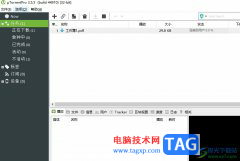
utorrent作为一款非常小巧的bt客户端类软件,也是目前互联网上最强大的轻量级bt下载工具,它支持下载bt种子的同时,可以调用第三方播放器边下边播视频,因此utorrent软件吸引了不少的用户前...
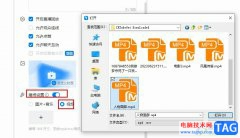
很多小伙伴在使用钉钉进行直播之前,都需要对直播的标题、简介、封面等进行设置,这些内容我们可以在预约直播页面中完成设置。有的小伙伴在进行直播之前还需要播放一段视频进行热场,...

Draw.io是一款可配置的图表或是壁板可视化应用软件,其中的功能是很丰富的,并且为用户提供了流程图、组织结构图、网络图或是框架图等不同种类的图表,因此Draw.io软件深受用户的喜爱,当...